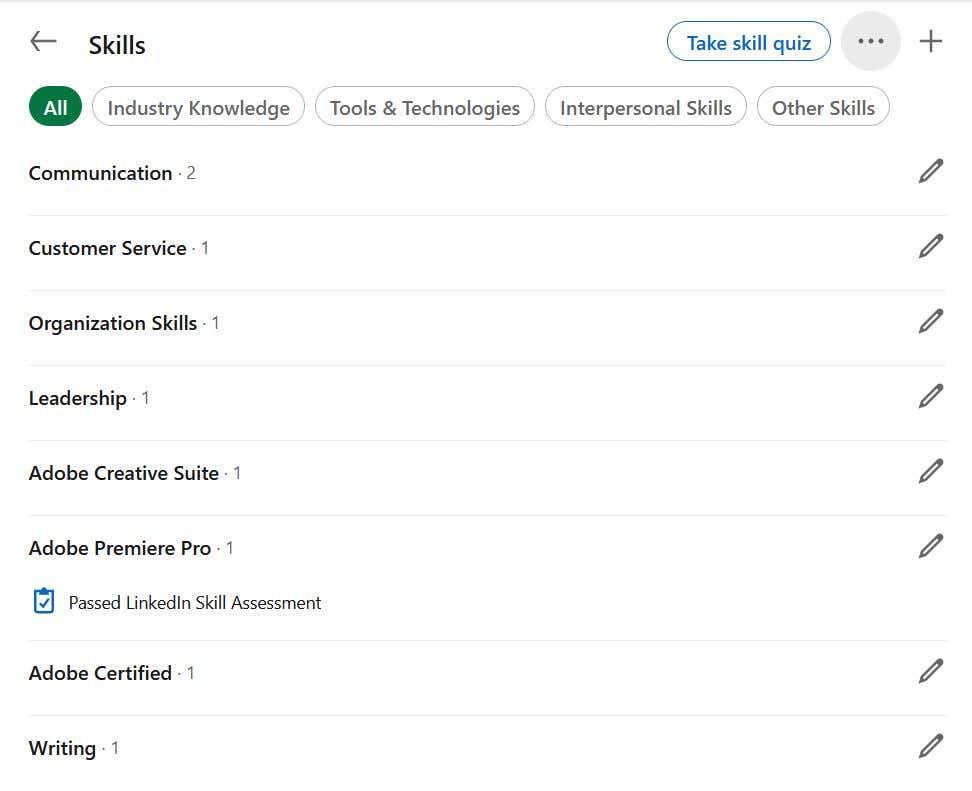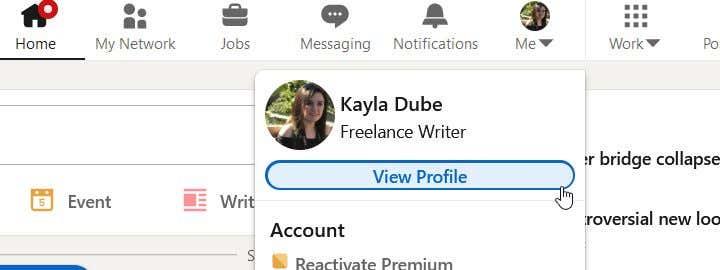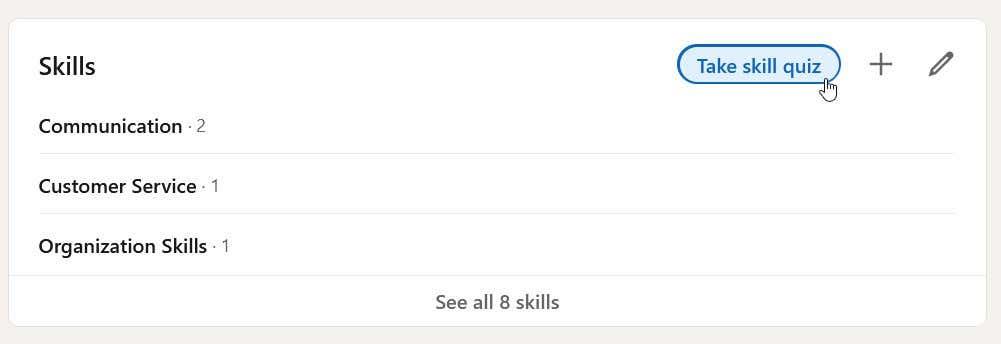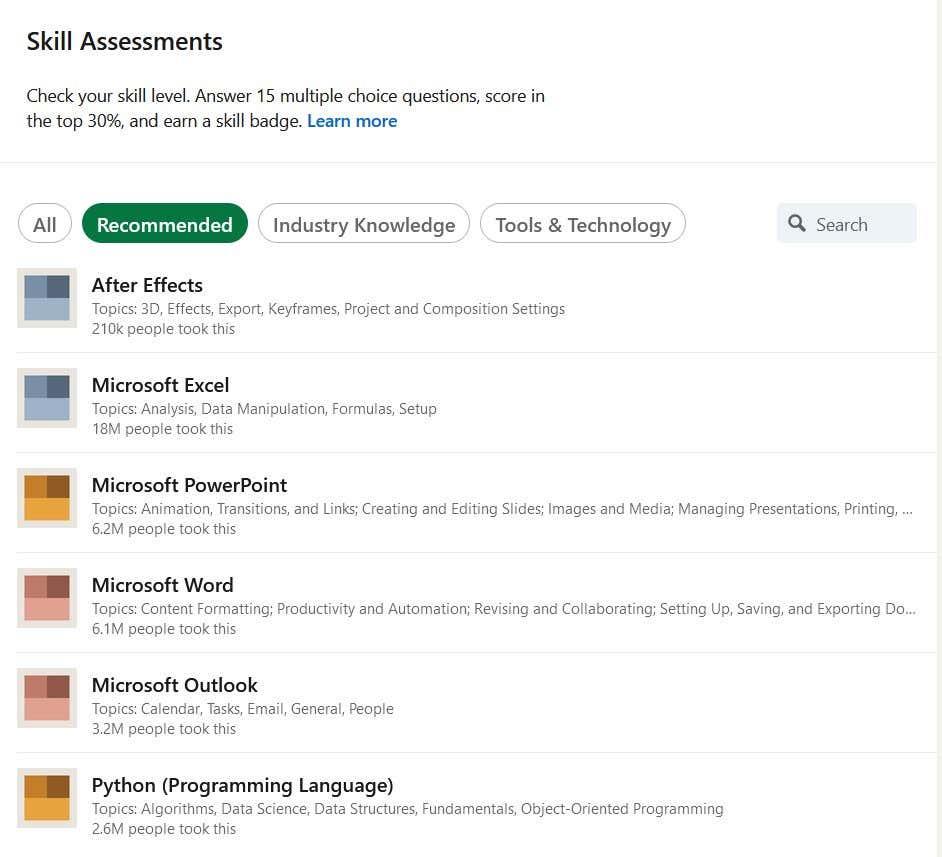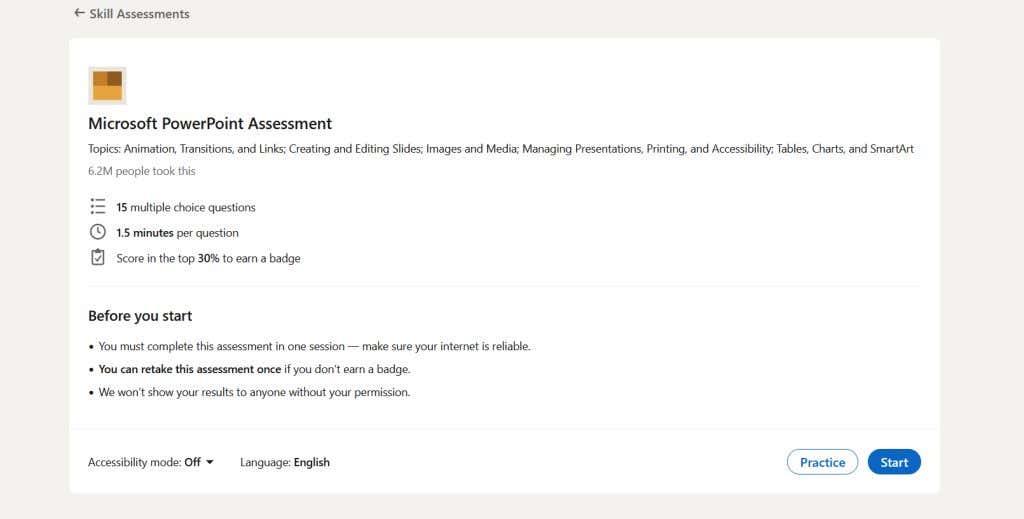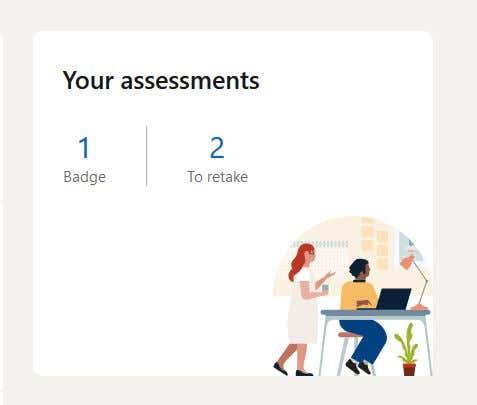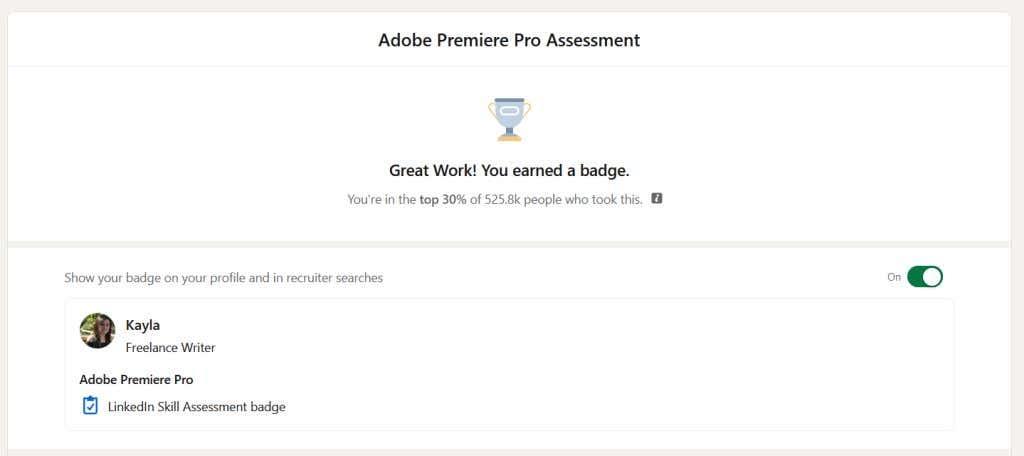LinkedIn on suurepärane viis võrgustike loomiseks , potentsiaalsete tööandjatega kohtumiseks ja tööotsingutel kandideerijate hulgast silma paista. Sellel karjäärile orienteeritud sotsiaalmeediaplatvormil on oluline anda endast parim. LinkedIni oskuste hindamine pakub suurepärast võimalust hea mulje jätmiseks.
Kui teil on konkreetne oskus, mida proovite esitleda (nt keelte kodeerimine või konkreetsete tarkvaraprogrammide kasutamine), võib teistele tõestada, et tunnete oma käitumist, seada teid teistest sammu võrra kõrgemale. LinkedIni oskuste hindamine võimaldab teil näidata oma oskusteadmisi. Selles artiklis selgitame, mis need hinnangud on ning kuidas neid võtta ja oma profiilis kasutada.

Mis on LinkedIni oskuste hindamised?
LinkedIni profiili jaotises Oskused saate välja kirjutada oma parimad pehmed või kõvad oskused. Pehmed oskused on omadused, mida on raske täpselt mõõta, kuid mis teevad sinust hea töötaja – sellised oskused nagu suhtlemine, organiseerimine ja probleemide lahendamine. Seevastu kõvad oskused on võimed, mida saab mõõta – mõelge oskustele nagu Office’i rakenduste kasutamine, programmeerimine või tõstuki juhtimine.
Kui olete mõned oskused loetletud, saavad ka teised inimesed teile nende kohta kinnitusi anda .
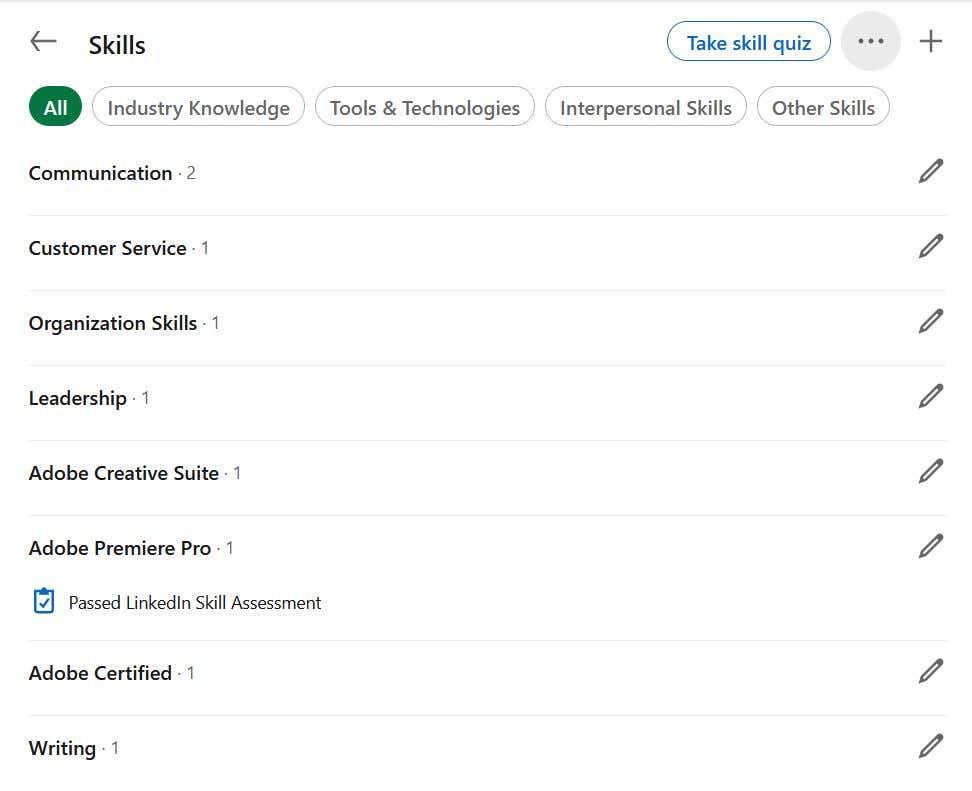
Kui proovite oma tehnilisi oskusi tutvustada, pakub LinkedIn oskuste hindamise funktsiooni, mis küsib teilt nende programmide kohta küsimusi. Kui töötate arvutiteadusega seotud valdkondades, võite leida palju hinnanguid, nagu CSS, Java ja Javascript, Python, HTML, Linux, masinõpe ja palju muud.
Viktoriin ise sisaldab 15 valikvastustega küsimust ja iga küsimus on ajastatud. Kui saavutate testi sooritanud inimeste seas 30% parima tulemuse, võite teenida oma profiilil kuvatava märgi. Kui otsustate selle kuvada, näevad seda kõik, kes teie profiili vaatavad.
Kui te oskuste hindamist ei läbi, ärge muretsege; saate uuesti sooritada mis tahes oskuste hindamise. See võib olla suurepärane võimalus oma teadmisi täiendada. Teie konkreetseid tulemusi ei näidata ka kellelegi teisele.
Kuidas teha LinkedIni oskuste hindamist
Oskuste hindamise läbiviimine on lihtne ja tasuta ning tulemused saate teada kohe, kui olete viktoriini lõpetanud. Saate need otse LinkedInis teha, järgides neid samme.
- Klõpsake paremas ülanurgas oma profiilipildil ja valige Kuva profiil .
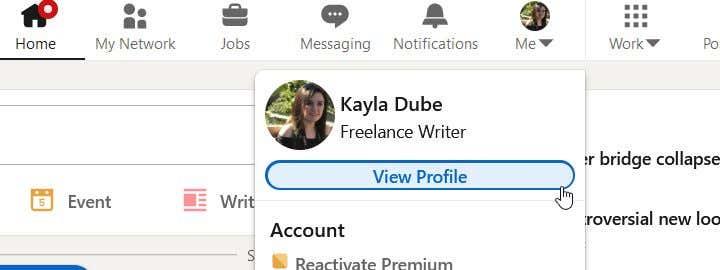
- Kerige allapoole oma profiili jaotiseni Oskused . Valige paremas ülanurgas nupp, mille peal on Täida oskuste test .
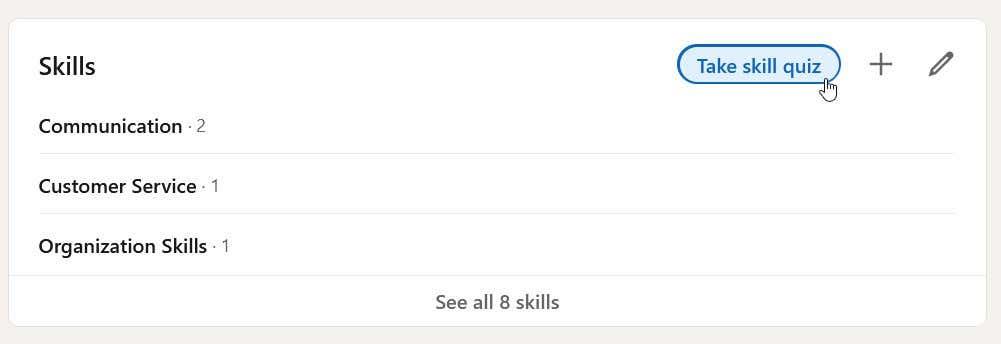
- Kui teate, mille kohta soovite hinnangu anda, saate seda otsida paremas ülanurgas olevast kastist. Või võite vaadata jaotisi Tööstuse teadmised või Tööriistad ja tehnoloogia .
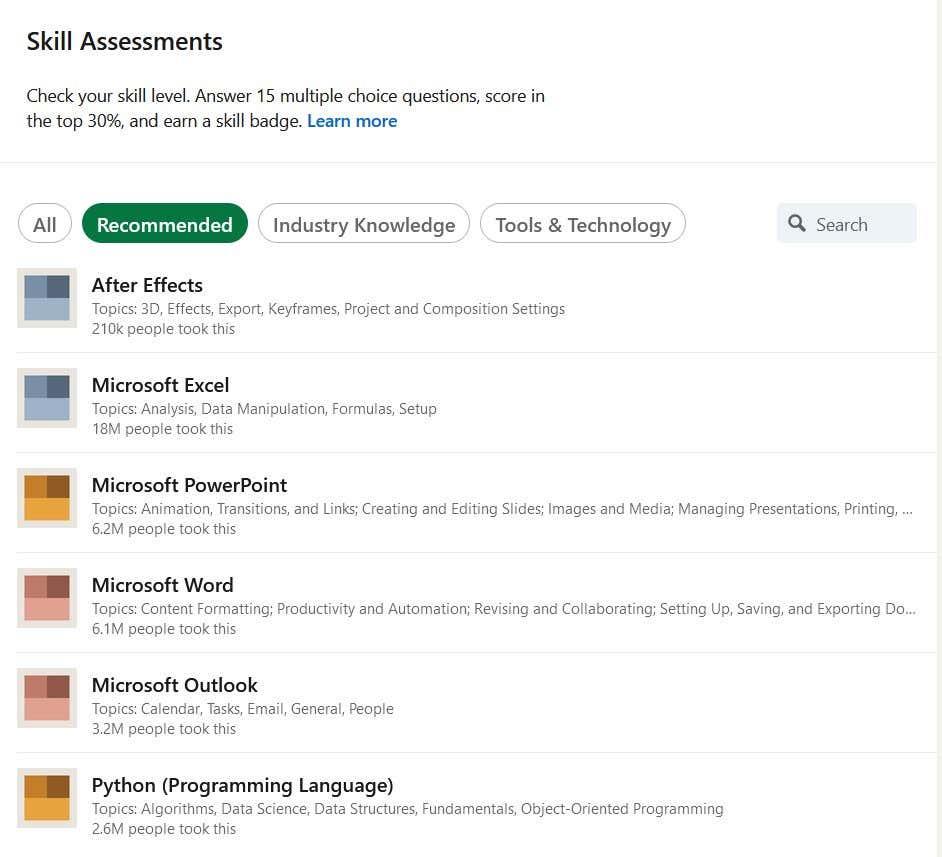
- Pärast teema leidmist klõpsake sellel, et minna selle hindamislehele.
- Hindamise täpsemaid üksikasju ja selle eduka sooritamise reegleid näete siit. Allosas on nupud, mille abil saate harjutada või alustada hindamist.
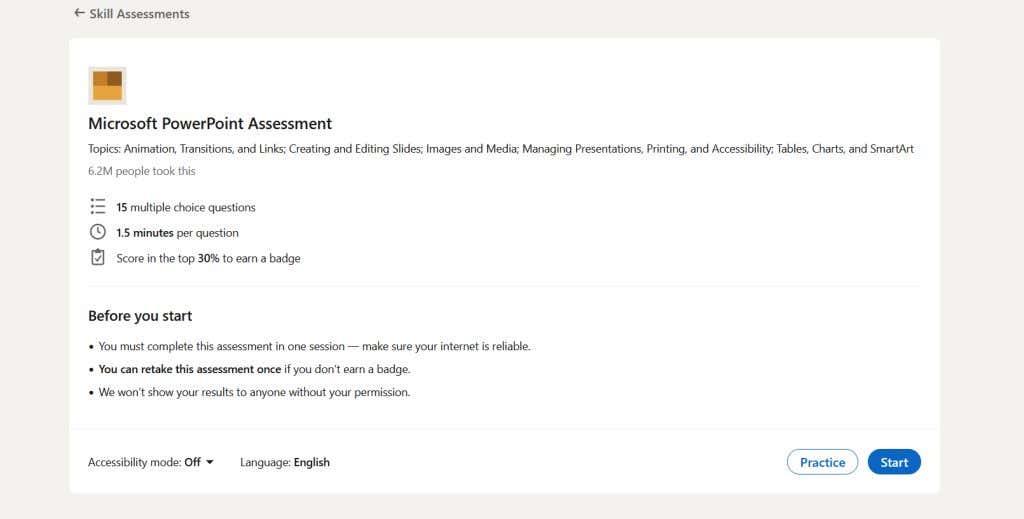
- Kui soovite näha, milline on viktoriin, ja end ette valmistada, valige Harjuta . Siin saate proovida kahte küsimust ilma oma tulemust mõjutamata ja seejärel oma vastuseid kontrollida.
- Testi sooritamiseks valige Start . Viktoriini saate alustada ka kohe pärast harjutusviktoriini sooritamist.
- Pidage meeles, et kui väljute viktoriinist mis tahes hetkel, kaotate kogu oma edu ja peate otsast alustama.
Olenemata sellest, kas te läbite Linkedini hinnangud või mitte, ei pea te oma tulemusi jagama, kui te seda ei soovi. Allpool kirjeldame, mida peaksite igal juhul tegema, et oma LinkedIni profiili kõige paremini turgutada.
Mida teha, kui te ei läbi
Kui te ei saa parima 30% hulka, annab LinkedIn teile teada, et nad on teile selle konkreetse oskusega seotud Linkedini õppekursused avanud. Need võivad olla head viisid oma teadmiste täiendamiseks ja on saadaval 24 tundi pärast nende käivitamist. Siiski võite soovida ka YouTube'i kasutada või oma oskusi ise harjutada.
Kui tunnete, et saate sellega paremini hakkama, võite naasta LinkedIni ja minna uuesti oskuste hindamise lehele.
- Ekraani paremas servas näete külgriba nimega Teie hinnangud , kus on loetletud nii teie teenitud märkide arv kui ka hinnangute arv, mille peate uuesti sooritama. Oskuste hindamiste kiireks avamiseks klõpsake numbril Kordusvõte .
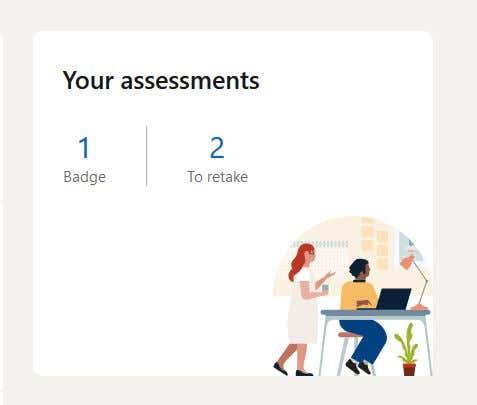
- Otsige üles oskus, mida soovite viktoriini uuesti täita, ja klõpsake paremal küljel olevat nuppu Taasta .
- Valige lehe allosas Start .
Parim on oodata veidi, kuni olete kindel, et teil on viktoriini uuesti läbimiseks vajalikud teadmised oma oskuste kohta. Samuti, kui te pole kindel vastuses küsimusele, on parim ja kiireim meetod õige vastuse äraarvamiseks kasutada kõrvaldamise protsessi.
Mida teha, kui läbite
Kui saavutasite 30 parema punkti, siis tubli töö! Teenite endale LinkedIni kaudu oskuste märgi. Veenduge, et lüliti oleks sisse lülitatud teksti kõrval, mis kõlab „Näita oma märki oma profiilil ja värbajaotsingutes”. Nii näeb teie profiil ja eriti oskuste jaotis palju muljetavaldavam välja.
Kui värbajad otsivad LinkedInist kandidaate, siis tulete kindlasti kohale, kui neil on sisse lülitatud filter inimeste otsimiseks, kes on läbinud teatud oskuste hindamise!
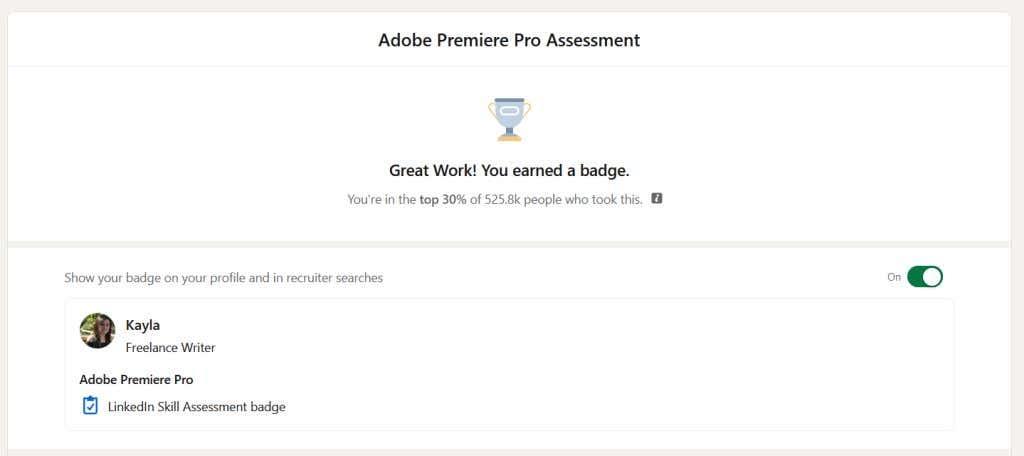
Kui kerite lehe allossa, saate valida nupu Postita tulemused , et luua postitus, mis näitab, et teenisite selle oskuse eest märgi. Te ei pea seda tegema, sest märk kuvatakse sellest hoolimata teie profiilil. Kui aga soovite, et teie tulemused oleksid silmapaistvad, ei tee sellest halba postitada.
Jätke LinkedIni oskuste hindamiste abil hea mulje
Need viktoriinid on suurepärane viis potentsiaalsetele värbamisjuhtidele ja teistele, kellega suhtlete, tõendiks oma oskuste kohta. Hinnangud on tasuta ja isegi kui ebaõnnestute, ei kahjusta need teie profiili.
Kas olete leidnud, et LinkedIni oskuste hindamine on teie tööotsimisel abiks olnud ? Andke meile kommentaarides teada.